Problèmes / correctifs courants d'Android Auto: connectivité, Internet, Assistant Google, appels, musique
Trucs Et Astuces Android / / August 05, 2021
Android Auto est un mot familier de nos jours dans l'industrie automobile. De plus, la plupart des voitures sont équipées de cette fonctionnalité et est l'un des points forts de la voiture elle-même. Il vous permet de contrôler votre système d'infodivertissement de voiture comme un appareil Android. Cela vient assez facilement car la plupart d'entre nous connaissent assez bien les applications Android. Cependant, les utilisateurs d'Android Auto ont été confrontés à plusieurs bogues et problèmes liés à celui-ci et si vous en êtes également un des utilisateurs ou recherchez des moyens de résoudre tout problème lié à Android Auto, vous êtes à droite endroit.
Comme dans cet article, nous vous guiderons sur les problèmes / correctifs courants d'Android Auto: connectivité, Internet, Assistant Google, appels, musique et plus encore. Nous essaierons de couvrir tous les problèmes liés à Android Auto ainsi que leur solution possible qui a fonctionné pour les utilisateurs confrontés au problème. Alors, sans plus tarder, passons directement aux articles eux-mêmes:
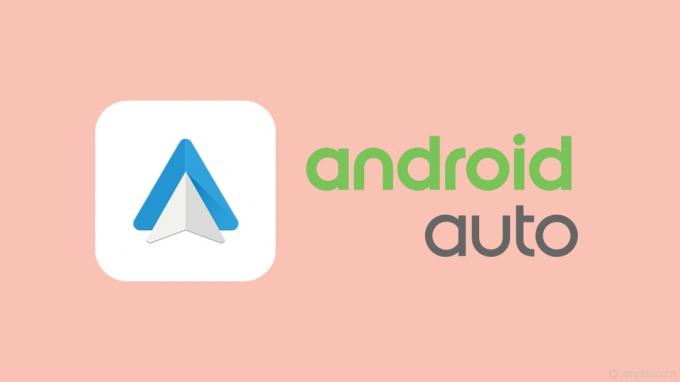
Table des matières
- 1 Problèmes / correctifs courants d'Android Auto: connectivité, Internet, Assistant Google, appels, musique
-
2 Dépannage des problèmes d'Android Auto
- 2.1 Étape 1: Vérifiez le câble et la connexion Bluetooth
- 2.2 Étape 2: Vérifiez les autorisations de l'application et l'accès aux notifications
- 2.3 Étape 3: Effacer les données de l'application
- 2.4 Étape 4: Désinstaller et réinstaller
Problèmes / correctifs courants d'Android Auto: connectivité, Internet, Assistant Google, appels, musique
Il existe de nombreux rapports d'utilisateurs sur le forum d'assistance Android Auto concernant divers problèmes rencontrés par les utilisateurs d'Android Auto. Vous pouvez consulter la liste de certains des problèmes majeurs ci-dessous:
- La position GPS Waze ne se verrouille pas sur la position actuelle
- L'Assistant Google et les commandes vocales ne fonctionnent pas
- Aucune sonnerie ou tonalité de notification lors de l'utilisation d'Android Auto sur l'écran de ma voiture
- Amazon Music prend le contrôle des applications multimédias tierces tout en jouant de la musique
- La musique ne reprend pas après la fin d'un appel téléphonique
- "La connexion Internet n'est pas stable" lors de l'envoi et de la réponse aux messages
- Google Assistant ne fonctionne pas depuis janvier 2020
- Le bouton Répondre / Appel ne fonctionne pas sur le volant
- Les SMS entrants sont lus dans une autre langue
- Bannières de notification accrochées à l'écran
Dépannage des problèmes d'Android Auto
Si vous rencontrez également l'un des problèmes mentionnés ci-dessus avec votre Android Auto, vous pouvez suivre le guide de dépannage ci-dessous que vous pouvez suivre pour résoudre la plupart des problèmes rencontrés sur Android Auto.
Étape 1: Vérifiez le câble et la connexion Bluetooth
Si vous avez installé l'unité Android Auto, la première chose à rechercher est toute connexion lâche. Si Android Auto ne se charge pas, essayez d'échanger le câble et voyez s'il fonctionne pour vous ou non. De plus, il repose sur la connexion Bluetooth pour les appels vocaux. Assurez-vous donc que la connexion est intacte pour éviter des problèmes tels que les appels vocaux qui ne se connectent pas avec Android Auto.
Étape 2: Vérifiez les autorisations de l'application et l'accès aux notifications
Pour vérifier les autorisations de l'application, rendez-vous sur Paramètres >> Applications >> Applications >> Android Auto >> Autorisations. Sous ici, assurez-vous que tout est activé. Maintenant, dirigez-vous vers Paramètres >> Applications >> Accès spécial >> Accès aux notifications s'assure qu'Android Auto est activé.
Étape 3: Effacer les données de l'application
Si vous rencontrez toujours des problèmes avec Android Auto, vous devez effacer les données des applications pour recommencer. Il actualise essentiellement l'application. Pour ce faire, dirigez-vous vers Paramètres >> Applications >> Android Auto >> Stockage >> Effacer les données.
Étape 4: Désinstaller et réinstaller
Si rien ne fonctionne pour vous, vous devez désinstaller l'application et la réinstaller sur votre appareil. Une fois que vous avez désinstallé le téléphone, redémarrez votre appareil et installez à nouveau Android Auto.
Donc, là vous l'avez de mon côté dans ce post. J'espère que vous avez aimé cet article et que vous avez pu résoudre les problèmes d'Android Auto en suivant les méthodes mentionnées ci-dessus. Faites-nous savoir dans les commentaires ci-dessous si vous rencontrez des problèmes en suivant les méthodes mentionnées ci-dessus. Jusqu'au prochain article… Cheers!
Un spécialiste du marketing numérique certifié Six Sigma et Google qui a travaillé en tant qu'analyste pour un grand multinational. Un passionné de technologie et d'automobile qui aime écrire, jouer de la guitare, voyager, faire du vélo et se détendre. Entrepreneur et blogueur.

![Comment installer Stock ROM sur Umidigi F1 [Firmware Flash File]](/f/579d3f070f3dbbb15154a2aa340cacec.jpg?width=288&height=384)

![Télécharger le correctif de mars pour Pixel 2 OPM1.171019.021 [OTA / Factory Image]](/f/462d4ce70267d99bd2f074ff7701c964.jpg?width=288&height=384)